MP4 je samozřejmě vaší první volbou pro formát videa. Je to standard, který je univerzálně podporován na operačních systémech, zařízeních, programech a dalších. Pokud však potřebujete nahrát video na web HTML5, možná budete muset provést konverzi MP4 na WebM. Po pravdě řečeno, formát WebM může nabídnout podobnou kvalitu videa s menší velikostí souboru než ostatní formáty videa. Stále ale záleží na nástroji, který používáte. Tento článek vám pomůže najít správné řešení pomocí několika doporučených převodníků pro Mac a Windows.
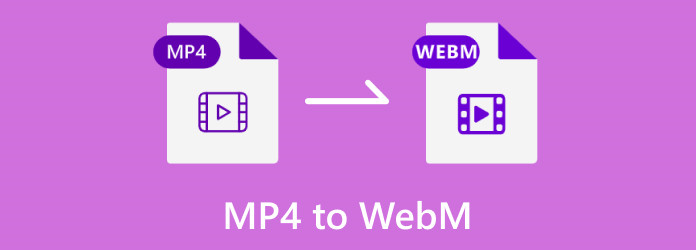
- Část 1. Převod MP4 na WebM na Windows a Mac
- Část 2. Převod MP4 na WebM Online
- Část 3. Časté dotazy o převodu MP4 a WebM
| Konvertor | Podporovaná platforma | Klady | Nevýhody |
| Video Converter Ultimate | Windows, Mac |
|
|
| VLC | Windows, Mac, Linux, Android |
|
|
| Ruční brzda | Windows, Mac |
|
|
| Zdarma Video Converter online | Google Chrome, Safari, Firefox |
|
|
| Zamzar | Google Chrome, Safari, Firefox, Opera, Edge |
|
|
Část 1. Převeďte MP4 na WebM na Windows a Mac
Chcete-li převést jakýkoli soubor v počítači, doporučujeme vám stáhnout si nástroj pro převod pro Windows a Mac. Podívejte se na následující doporučené nástroje, které můžete získat pro převod MP4 do formátu WebM.
Video Converter Ultimate
S Video Converter Ultimate nemusíte instalovat více aplikací pro převod různých video formátů. Je vybaven mnoha řešeními, včetně převodníku pro MP4, AVI, MKV, MPG, WebM a další. Tento desktopový program, který podporuje více audio a video kodeků, umožňuje změnit kodér na H.264, MPEG-4, H.265, AAC atd. Dále je to skvělé místo pro konfiguraci dalších nastavení, jako je rozlišení, datový tok, snímková frekvence a kvalita videa. Vyzkoušejte nejlepší převodník MP4 na WebM z první ruky kliknutím na tlačítko Stáhnout.
Krok 1.Stáhněte a nainstalujte Blu-ray Master Video Converter Ultimate.
Stažení zdarma
Pro Windows
Bezpečné stahování
Stažení zdarma
pro macOS
Bezpečné stahování
Spusťte software a klepněte na Přidat soubory tlačítko pro import souboru MP4 z vaší složky. Pro více převodů opakujte kliknutí na tlačítko nebo vyberte možnost Přidat složky v levém horním rohu.

Krok 2.Otevři Výstupní formát seznam vpravo nahoře a vyberte WebM ze záložky Video. Vyberte existující rozlišení nebo vytvořte nové kliknutím na tlačítko Vlastní profil. Nakonfigurujte nastavení výstupu z dialogového okna a po dokončení klikněte na tlačítko Vytvořit nový.

Krok 3Před změnou MP4 na WebM vyberte určenou složku z nabídky Uložit do. Poté klikněte na Převést vše tlačítko pro zpracování převodu.

Video Converter Ultimate je uživatelsky přívětivý konvertor pro Windows a Mac. A co víc, můžete najít efektivnější řešení pro úpravu videa, kompresi, vylepšování a tak dále.
VLC
Věděli jste, že VLC je také software MP4 to WebM? Přehrávač médií neslouží pouze k přehrávání videa nebo zvuku, ale nabízí také bezplatný převodník. Někteří uživatelé to nazývají skrytým klenotem, protože ne všechny přehrávače médií jsou schopny konverze. VLC se snadno používá, ale může být náročným nástrojem pro některé začátečníky s pokročilým nastavením. Přesto jsou zde jednoduché kroky k převodu MP4 na WebM pomocí VLC Media Player.
Krok 1.Pokud stále nemáte VLC na svém zařízení, můžete si jej stáhnout z oficiálních stránek VLC. Nainstalujte a spusťte aplikaci. Přejít na Média menu a vyberte Převést/Uložit volba. Klikněte na Přidat z okna Open Media a importujte soubor MP4.
Krok 2.Vedle Konvertovat stránku, otevřete Profil rozevírací nabídky a vyberte WebM formát. Přejděte do nabídky Cíl a kliknutím na tlačítko Procházet vyberte složku umístění. Kliknutím na tlačítko Start zahájíte přeměnu MP4 na WebM.
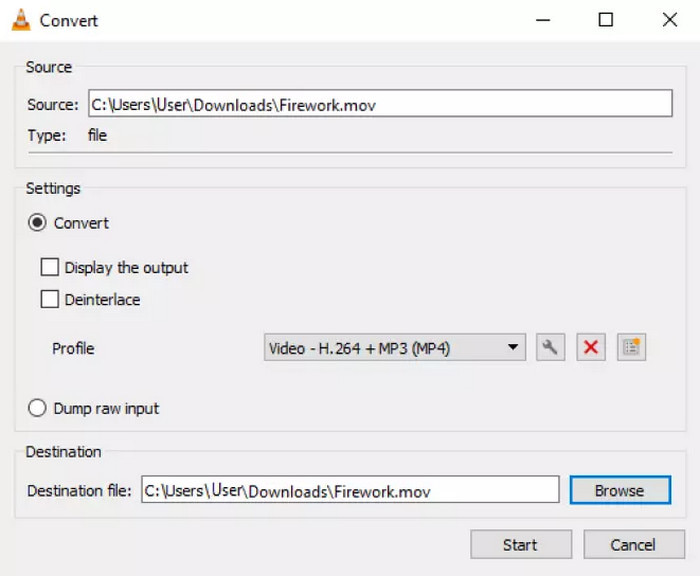
Přehrávač médií je podporován na mnoha platformách. Je ideální pro bezplatné přehrávání a konverzi videa s otevřeným zdrojovým kódem.
Ruční brzda
HandBrake je video transkodér, který dokáže převést .mp4 na .webm. Ačkoli byl HandBrake původně určen pro ripování DVD, byl upgradován jako všestranný nástroj pro mnoho podporovaných vstupních videí. Poskytuje vysoce kvalitní výsledky, ale mnoho uživatelů jeho navigaci nezná. Pokud chcete použít toto řešení, postupujte podle níže uvedené ukázky.
Krok 1.Stáhněte si a nainstalujte HandBrake do svého počítače. V hlavní nabídce klikněte na Open Source a nahrajte soubor. Případně můžete soubor přetáhnout do rozhraní. Pokračujte k další části převodu MP4 na WebM na HandBrake.
Krok 2.z Výstupní relace vyberte formát WebM. V případě potřeby můžete upravit výstup ze sekce Inspektor, jako je FPS, kvalita, datový tok atd.
Krok 3Po úpravách vyberte složku, kam chcete převedený soubor uložit, a klepněte na Spusťte kódování tlačítko pro převod MP4 na WebM VP8.

HandBrake je jedním z bezplatných a open-source řešení, které lze získat na vašem počítači. Má pokročilá nastavení pro převod souborů s původními daty stále neporušenými. Po převodu můžete převedené soubory otevřít pomocí Přehrávač WebM.
Část 2. Převést MP4 na WebM Online
Případně můžete převést soubory MP4 prostřednictvím online nástrojů. Ale protože je jich příliš mnoho, zde jsou tři exkluzivní řešení. Tyto online převodníky jsou vybírány podle dostupnosti, funkcí a rychlosti převodu.
Zdarma Video Converter online
Toto je oficiální online verze Video Converter Ultimate z Blu-ray Master. Zdarma Video Converter online sestává z uživatelského rozhraní přívětivého pro začátečníky pouze s funkcemi nezbytnými pro převod. Ale i když se jedná o bezplatný online nástroj, zaručuje stejně kvalitní výstup jako software a poskytuje pokročilé nastavení pro změnu výstupního kodéru, rozlišení a dalších. Převádějte MP4 na WebM online neomezeně pomocí Free Video Converter Online v jakémkoli populárním prohlížeči.
Krok 1.Navštivte oficiální web a klikněte na Spusťte Free Converter knoflík. Požádá vás o instalaci spouštěče, abyste povolili online nástroj. Po dokončení klikněte znovu na stejné tlačítko a nahrajte soubor.

Krok 2.V dolní části stránky vyberte výstupní formát. Poté pokračujte na Vlastní profil kliknutím na ikonu ozubeného kolečka.

Krok 3Když se zobrazí dialogové okno, změňte rozlišení, kodek, snímkovou frekvenci atd. Klepněte na OK a poté spusťte proces převodu kliknutím na Konvertovat knoflík.

A to je způsob, jak převést MP4 na WebM pomocí Free Video Converter Online. Je to odraz verze softwaru. Je snadná navigace bez nabíječek a okamžitě nabízí stejně vysoce kvalitní výsledek.
Zamzar
Zamzar je známý pro svou čistou a slušnou kvalitu konverze. Podporuje stovky převodů souborů, včetně videa, zvuku a dokumentů. Skutečně se online převodník stává obrovskou pomocí pro uživatele, kteří hledají nejlepší převodník MP4 na WebM.
Krok 1.Klikněte na Vyberte Soubory a vyberte soubor, který chcete převést z místní složky. Z rozevíracího seznamu můžete také vybrat další zdroje, jako je Disk Google, OneDrive a URL.

Krok 2.V dalším kroku vyberte výstupní formát. Přejděte dolů z Video sekce a klikněte WebM. Nakonec klikněte na Převodník nyní a počkejte na dokončení převodu. Stáhněte soubor z převodníku MP4 na WebM.
Pro online převodník bude Zamzar vždy vyhledávaným cílem. Je zdarma a přístupný, ale můžete přispět vývojářům na údržbu webu.
Část 3. Časté dotazy o převodu MP4 a WebM
-
Co je WebM?
Jedná se o multimediální formát, který byl navržen pro použití na webu. Byl vytvořen za účelem efektivní komprese a vysoce kvalitního streamování mediálního obsahu na webových stránkách.
-
Je lepší kvalita WebM nebo MP4?
Záleží na použití obou formátů. MP4 je podporováno univerzálně, takže může být vaší volbou při nahrávání souboru na web. WebM však poskytuje vynikající kvalitu, aniž by velikost souboru byla příliš velká, což je lepší, pokud má platforma omezení. Podívejte se na další podrobnosti, abyste se dozvěděli více MP4 versus WebM.
-
Jaká je nevýhoda WebM?
Přestože je WebM určen pro webové stránky, mnoho platforem většinou nepodporuje. To vede k nevýhodám, jako je pokles popularity webových stránek a zařízení.
Zabalení
Tento článek doporučil nejlepší převodníky pro MP4 na WebM na Mac a Windows. Zatímco některé jsou zdarma a poskytují slušné výsledky, měli byste vyzkoušet Video Converter Ultimate a Free Video Converter Online od Blu-ray Master. Tyto nástroje jsou efektivní pro konverzi a zajišťují, že proces je snadný a okamžitý. Sdílejte tento článek s někým, kdo potřebuje znát nejlepší převodníky MP4 na WebM na Windows a Mac.
Více od Blu-ray Master
- Sloučit WebM – Jak se připojit k WebM Video Audio souborům online zdarma
- Seznamte se se 3 fenomenálními metodami převodu WebM na GIF
- AVI na WebM – Jak převést AVI na WebM pro HTML5
- M4V na MP4 – Převeďte M4V na MP4 na Mac, Windows a online
- MP4 na WAV – Převod MP4 na WAV na Mac, Windows a online
- 3 funkční metody pro převod Cisco Online Meeting WRF na MP4


